很多笔记本电脑具有双显卡,一般情况下双显卡是系统自动选择使用的,如果想只使用独立显卡,而关闭集成显卡的话,该怎么操作呢,下面就来看一下详细的操作方法吧。
方法/步骤
-
1
在Windows10桌面,右键点击桌面上的“此电脑”图标,在弹出的菜单中选择“属性”菜单项。
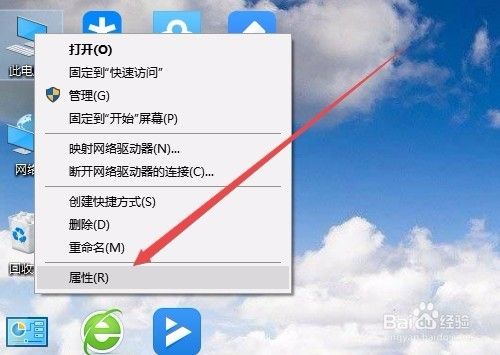
-
2
这时会打开Windows10系统窗口,点击窗口左侧边栏的“设备管理器”菜单项。
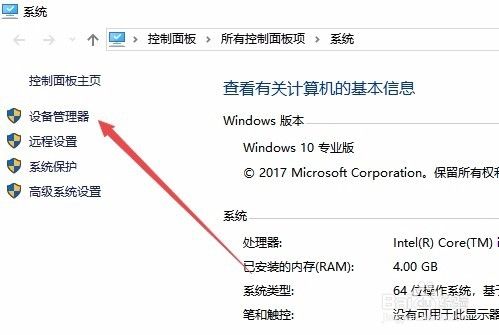
-
3
在打开的设备管理器窗口中,找到“显示适配器”一项。
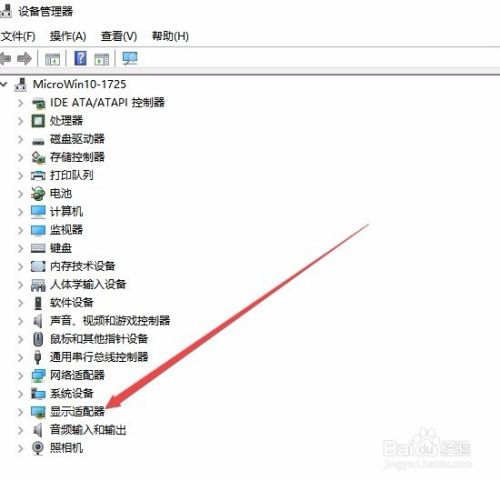
-
4
点击“显示适配器”前面的展开按钮,查看集成显卡与独立显卡的驱动是否正常。同时找了集成显卡的驱动程序。
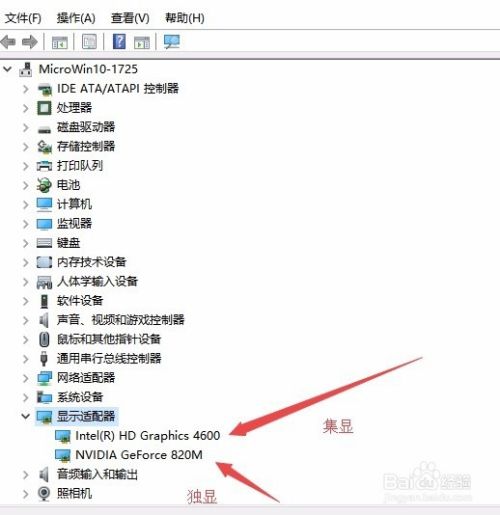
-
5
右键点击集成显卡的驱动程序,在弹出菜单中点击“禁用设备”菜单项。
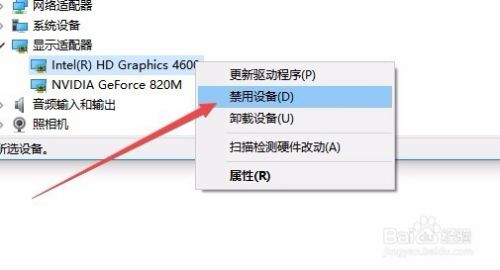
-
6
这时会弹出一个禁用设备的提示窗口,点击“是”按钮即可。
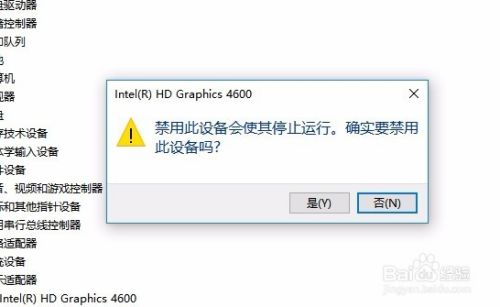
-
7
这时屏幕会自动黑屏,接着可以看到原来的集成显卡已被禁用了。现在使用的只有独立显卡了。
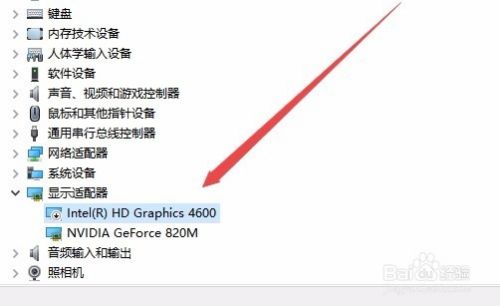 END
END
经验内容仅供参考,如果您需解决具体问题(尤其法律、医学等领域),建议您详细咨询相关领域专业人士。
作者声明:本篇经验系本人依照真实经历原创,未经许可,谢绝转载。
展开阅读全部
文章评论